Configurar el kit de herramientas de valor empresarial
Este artículo le ayuda a configurar el Microsoft Power Platform Kit de herramientas de valor empresarial, un componente del Kit de inicio del Centro de Excelencia (CoE).
La solución del kit de herramientas de valor empresarial contiene los siguientes artefactos:
| Type | Name | Description |
|---|---|---|
| Tabla Dataverse | Costo promedio | Almacena el costo promedio de las cosas : se utiliza para ayudar a calcular el valor tangible de una solución. |
| Tabla Dataverse | Unidad de negocio | Almacena la estructura jerárquica de la organización. |
| Tabla Dataverse | Datos recopilados sobre productividad personal | Almacena datos de valor asociados con casos de uso de productividad personal. |
| Tabla Dataverse | Datos recopilados para la evaluación de la propuesta | Almacena datos capturados durante el análisis de propuestas. |
| Tabla Dataverse | Objetivo estratégico | Almacena datos utilizados para describir los objetivos estratégicos de las unidades de negocio. |
| Tabla Dataverse | Datos recopilados para la evaluación del valor | Almacena datos capturados durante el análisis de una aplicación, incluido el valor calculado. |
| Tabla Dataverse | Historia de evaluación de valor | Almacena las versiones sin procesar y mejoradas de una historia de éxito. |
| Aviso de IA | Evaluar una propuesta | Se utiliza para evaluar una propuesta, incluido Ideas para una aplicación o solución, en relación con objetivos estratégicos. |
| Aviso de IA | Evaluar una aplicación existente | Se utiliza para evaluar una aplicación existente en relación con objetivos estratégicos. |
| Aviso de IA | Genere una historia de éxito mejorada | Se utiliza para generar historias de éxito mejoradas. |
| Aviso de IA | Revisar y refinar la historia. | Se utiliza para refinar una historia mejorada. |
| Aviso de IA | Comparación de propuestas | Se utiliza para identificar aplicaciones o propuestas similares. |
| Aviso de IA | Resumir la propuesta | Se utiliza para resumir la propuesta de valor. |
| App | Administración del valor empresarial | Se utiliza para definir la estructura organizacional, los objetivos estratégicos y el costo promedio de las cosas. |
| App | Captura de valor empresarial | Se utiliza para contar historias de éxito autor, realizar análisis de valor y cálculos. |
| App | Mostrar valor Tarjetas en SharePoint Online | Cuando se agrega a artículos de noticias, proporciona una visualización del valor. SharePoint |
| Flujo de nube | StoryGen mejorado por IA | Se utiliza para generar una historia mejorada. |
| Flujo de nube | Aplicación existente de evaluación de valor con IA | Se utiliza para analizar la aplicación en relación con objetivos estratégicos. |
| Flujo de nube | Propuesta de evaluación de valor de IA | Se utiliza para analizar una propuesta, como una aplicación o solución idea, en relación con objetivos estratégicos. |
| Flujo de nube | Evaluación iniciada por un nuevo administrador | Lanzado por un administrador para evaluar una aplicación específica. |
| Flujo de nube | Nueva evaluación de la productividad personal | Se utiliza para iterar a través de todos los flujos en un alineación para evaluar el valor. |
| Flujo de nube | SPO-Crear una historia de éxito | Se utiliza para crear una historia de éxito en SharePoint Online. |
| Flujo de nube | Comparación de propuestas de IA | Se utiliza para identificar aplicaciones o propuestas similares. |
| Flujo de nube | Comparación de ejecución de IA y comprobación contra propuesta | Se utiliza para resumir el impacto potencial de un idea o propuesta. |
| Referencias de la conexión | Microsoft Dataverse, Microsoft Teams, Office 365 usuarios, Power Apps para administradores, Power Apps para creadores, Power Automate para administradores, Power Automate gestión, SharePoint en línea | Se utiliza en todo el conjunto de herramientas de valor empresarial. |
| Variable de entorno | Dirección URL de la aplicación de valor empresarial | URI de lanzamiento para la aplicación de captura de valor comercial. |
| Variable de entorno | URL del centro comunitario | SharePoint URL de recopilación de sitios en línea para historias de éxito. |
Nota
El componente del kit de herramientas de valor empresarial no depende de otros componentes del Kit de inicio del CoE. Se puede utilizar de forma independiente.
Nota
El kit de herramientas de valor empresarial utiliza acciones de IA generativa en Power Automate. Asegúrese de considerar la disponibilidad global de esta función.
Importar la solución del componente del kit de herramientas de valor empresarial
Comience descargando el archivo del Kit de inicio de CoE para instalar el kit de herramientas de valor empresarial. La solución no exige la instalación ni el uso de los componentes restantes del Kit de inicio del CoE.
Descargue el archivo comprimido del CoE Starter Kit en aka.ms/CoeStarterKitDownload.
Extraiga el archivo .zip.
El archivo comprimido del Kit de inicio de CoE contiene todos los componentes de solución y no solución que forman el Kit de inicio de CoE.
Importante
El nombre de la solución contiene el número de versión. En el siguiente paso, use la solución zip business_value_core_x_x_x_xx_managed de la descarga.
Importar la solución.
El proceso de importación puede durar hasta 15 minutos.
Importar datos de muestra
Nota
Importar los datos de la tarea de muestra es opcional, pero se recomienda.
Si desea completar previamente la solución con objetivos estratégicos, jerarquía organizacional y el costo promedio de las cosas, complete los siguientes pasos. Esto puede ser útil cuando recién estás comenzando a utilizar el kit de herramientas de valor comercial o estás realizando pruebas.
Los datos de muestra deben instalarse a través de la parte Configuration Migration Tool de la PAC CLI.
Desde la línea de comandos CLI de PAC, inicie la herramienta escribiendo pac tool cmt.
Seleccionar Office 365 para el Tipo de implementación.
Seleccionar Importar datos.
Seleccionar Mostrar avanzado e ingrese su nombre de usuario y contraseña.
Seleccionar el ambiente en el que ha importado el kit de herramientas de valor empresarial.
Seleccionar Inicia sesión e ingresa tu nombre de usuario y contraseña, si usas una cuenta diferente a Conectar.
Busque el archivo zip que ha descargado, BV-sample-data.zip.
Seleccionar Importar datos.
Completar datos en la aplicación Business Value Admin
La aplicación Business Value Admin sirve como repositorio central de datos relacionados con la estructura, los objetivos estratégicos y los costos promedio de su organización. Estos datos esenciales respaldan las capacidades del kit de herramientas en el análisis y cálculo de valor.
La siguiente tabla proporciona orientación para completar la aplicación Business Value Admin con datos esenciales.
| tarea | Descripción |
|---|---|
| Establecer unidades de negocio | Utilice la aplicación Business Value Admin y Seleccionar la página Unidades de negocio . Agregue los equipos, departamentos y unidades de negocio que representan su organización y jerarquía. |
| Añadir objetivos estratégicos | Trabaje en estrecha colaboración con los distintos equipos y departamentos para capturar los objetivos y cómo están midiendo el progreso hacia ellos. Este es un componente crucial de la solución de muestra. Asignar objetivos estratégicos al equipo o departamento relevante. |
| Añade el coste medio de las cosas | Estos datos se utilizan para calcular el impacto tangible que tiene una aplicación en relación con un objetivo estratégico. Trabaje con sus equipos y departamentos para agregar estos datos. Estos datos se asignan a unidades de negocio. |
Descripción general del esquema de la aplicación Business Value Admin
El siguiente esquema describe las distintas tablas y columnas utilizadas dentro de la aplicación Business Value Admin, detallando sus propósitos específicos.
| Table | Column | Objetivo |
|---|---|---|
| Unidad de negocio | Name | Identifica el nombre de la unidad de negocio, equipo o departamento. |
| Unidad de negocio | Empresa primaria | Vincula una unidad de negocio, equipo o departamento a su entidad general. |
| Objetivo estratégico | Name | Nombra el objetivo estratégico como Fomentar un trabajo seguro y saludable ambiente. |
| Objetivo estratégico | Description | Proporciona información detallada sobre el objetivo estratégico. Por ejemplo, Contoso prioriza el bienestar de los empleados garantizando un lugar de trabajo seguro y saludable. |
| Objetivo estratégico | Medidas | Enumera las métricas que indican el progreso hacia el objetivo estratégico. Por ejemplo, incidentes en el lugar de trabajo, gravedad de los accidentes y tasas de finalización de la capacitación. |
| Objetivo estratégico | Unidad de negocio | Asocia el objetivo estratégico con una unidad de negocio específica. |
| Objetivo estratégico | Owner | Indica el usuario que creó el registro del objetivo estratégico. |
| Objetivo estratégico | Verbo de acción | Especifica el tipo de acción que promueve el objetivo, mediante una columna de opción. Por ejemplo, Disminuir. |
| Objetivo estratégico | Área de resultados clave | Clasifica los objetivos con fines analíticos, lo que resulta útil para los paneles de control. Power BI Por ejemplo, Compromiso de los empleados. |
| Objetivo estratégico | Objetivo cuantificable | Detalla el tipo de medida utilizada empleando una columna de opción. Por ejemplo, %, $, cantidad, tiempo, calificación y puntuación). |
| Objetivo estratégico | Período de tiempo | Define la duración para lograr el objetivo mediante una columna de elección. Por ejemplo, Anual. |
| Objetivo estratégico | Componente medible | Amplía la columna Medidas para describir métodos de seguimiento detallados del progreso del objetivo. Por ejemplo, realizar un seguimiento del número de incidentes en el lugar de trabajo, la frecuencia y gravedad de las lesiones y monitorear la finalización de la capacitación de seguridad de los empleados. |
| Objetivo estratégico | Objetivo objetivo | Establece una meta específica para el objetivo. Por ejemplo, 75%, cuando se combina con el objetivo cuantificable. |
| Objetivo estratégico | Medida actual | Especifica el tipo de medida actual mediante una columna de opción. Por ejemplo, %, $, cantidad, tiempo, calificación y puntuación. |
| Objetivo estratégico | Valor actual | Registra el valor actual, si está disponible. |
| Costo promedio | Name | Nombra el artículo de costo promedio. Por ejemplo, Costo promedio de las lesiones en el lugar de trabajo. |
| Costo promedio | Costo promedio | Especifica el coste promedio numérico. Por ejemplo, $10,000. |
| Costo promedio | Unidad | Define la unidad de medida. Por ejemplo, cantidad y tiempo). |
| Costo promedio | Unidad de negocio | Asocia los datos de costos con una unidad de negocio en particular. |
Nota
Para completar estos datos de manera eficaz, colabore estrechamente con las partes interesadas en las distintas unidades de negocio. Dado que los objetivos estratégicos suelen estar descentralizados e integrados dentro de unidades individuales, es crucial recopilar esta información directamente de los equipos involucrados. Interactúe con estos equipos para obtener una comprensión profunda de sus objetivos estratégicos y los costos promedio asociados con sus operaciones.
Evaluar el valor de una aplicación existente
El kit de herramientas de valor empresarial está diseñado para capturar y articular sistemáticamente la historia detrás de la aplicación, garantizando que las organizaciones puedan producir constantemente historias de éxito de alta calidad. Al utilizar capacidades de inteligencia artificial generativa a través de la creación de texto usando una acción rápida en, el kit de herramientas mejora la calidad narrativa de estas historias y las analiza para alineación e impactar en los objetivos estratégicos de la organización. Power Automate
Generación de historias de éxito mejoradas mediante IA
El kit de herramientas emplea indicaciones específicas para mejorar y refinar las narrativas proporcionadas por los propietarios de las aplicaciones. Power Automate La siguiente información es una descripción general de las indicaciones utilizadas en este proceso.
| Nombre de la indicación | Description | Lugar de uso |
|---|---|---|
| Genere una historia de éxito mejorada | Este mensaje transforma el texto inicial de la historia en un formato pulido similar al de un artículo de una revista de negocios. También convierte el texto a HTML para su publicación en SharePoint En línea, pendiente de aprobación del propietario de la aplicación. | Flujo de nube: Generación de historias mejorada por IA |
| Revisar y refinar la historia. | Este mensaje refina aún más la historia mejorada, mejorando la legibilidad y el flujo al procesar el contenido generado por IA a través de más etapas de refinamiento. | Flujo de nube: Generación de historias mejorada por IA |
Estos mensajes facilitan la creación de historias de éxito atractivas y bien estructuradas que resuenan en las audiencias comerciales, haciendo que las funcionalidades complejas de las aplicaciones sean accesibles y relacionables.
Esquema de datos de la historia
La siguiente tabla ilustra el esquema de datos relacionado con historias y propuestas.
| Table | Column | Objetivo |
|---|---|---|
| Historias de valoración de valor | Asistencia de IA | Si la historia se ha mejorado con IA generativa. |
| Historias de valoración de valor | Entrada de blog | Actualmente sin uso, pero puede facilitar versiones seleccionadas de la historia mejorada por IA. |
| Historias de valoración de valor | Historia de IA mejorada | Historia reestructurada, mejorada y con formato HTML. |
| Historias de valoración de valor | Name | Si la fila es una historia, representa el GUID de la aplicación evaluada. Si la fila es una propuesta, es el título de la propuesta. |
| Historias de valoración de valor | Historia original | Texto original en formato JSON proporcionado por el usuario tanto para evaluaciones como para propuestas. |
| Historias de valoración de valor | Tipo de historia | Define si la fila es una aplicación o propuesta existente. |
| Historias de valoración de valor | Contenido complementario | Generado para resumir la aplicación o idea. |
| Historias de valoración de valor | Estado de la historia | Si la historia ha sido aprobada por el usuario. |
| Historias de valoración de valor | Título de la historia | Título del cuento o propuesta. |
Aprobación y comunicación de la historia
Antes de compartir una historia dentro de la organización, debe recibir la aprobación del usuario. Una vez aprobada, la historia se crea como un artículo de noticias en SharePoint Online. Inicialmente, como una página no publicada, el artículo requiere un Administrador o un usuario con los permisos adecuados para finalizarlo agregando imágenes y haciendo los ajustes necesarios antes de publicarlo.
Nota
Para integrarse con SharePoint Online, asegúrese de completar la variable ambiente: CommunityHubUrl. Esta URL debe apuntar a una colección de sitios en línea creada mediante la plantilla del sitio de comunicaciones. SharePoint Las historias de éxito se encuentran dentro de la biblioteca de Páginas. Por ejemplo, la URL de su sitio podría parecerse a: SharePoint https://contoso.sharepoint.com/sites/power-platform-coe También debe asegurarse de que la cuenta con la que se ejecuta flujo de nube tenga al menos acceso de Miembro en la SharePoint colección de sitios en línea.
Añade valor Tarjetas a una historia de éxito en SharePoint Online
El kit de herramientas de valor empresarial proporciona una aplicación de lienzo, Mostrar valor tarjeta en SharePoint En línea, que se puede agregar a la historia de éxito. Los siguientes pasos explican cómo agregar y configurar la aplicación de lienzo.
Complete los siguientes pasos antes de editar la página en SharePoint En línea.
Inicie sesión en Power Apps.
Seleccione Soluciones.
Seleccionar Aplicaciones de valor empresarial>.
Seleccionar los puntos suspensivos (...) junto a la aplicación de lienzo denominada Valor de visualización Tarjetas en SharePoint En línea.
Copie el vínculo web.
Copie el ID de la historia a la que desea agregar la aplicación de lienzo.
Ingresa al modo 'editar' en la página de la historia, seleccionando el botón Editar .
Seleccione el área de la página donde desea agregar la aplicación de lienzo, luego Seleccionar el ícono más (+) y Seleccionar Microsoft Power Apps (versión preliminar).
En la entrada de la web de la aplicación vincular o Id , agregue el siguiente parámetro a la URL de la web vincular:
?&storyId=<paste story Id>Guarde la página y vuelva a publicarla cuando esté lista.
Iniciación
El kit de herramientas de valor empresarial proporciona métodos flexibles para iniciar una evaluación de valor y atender diferentes roles y casos de uso dentro de la organización. Estos métodos garantizan que las evaluaciones puedan gestionarse e iniciarse eficazmente según las necesidades específicas y en el contexto correcto.
Evaluación de la aplicación existente iniciada por el usuario:
- Los usuarios inician la aplicación Business Value Capture.
- Usuarios Seleccionar una aplicación para evaluar desde dentro de la aplicación.
Iniciada por el administrador: evaluación de la aplicación existente:
- Los administradores identifican una aplicación que requiere evaluación.
- Los administradores inician el proceso de evaluación de valor.
Flujos de productividad personal iniciados por el administrador::
- Los administradores identifican un ambiente para evaluar los flujos de productividad personal.
- Los administradores inician el proceso de evaluación.
Estos métodos de iniciación ofrecen enfoques personalizados para diferentes partes interesadas de la organización, mejorando la eficiencia y la relevancia de las evaluaciones de valor.
Evaluación de valor iniciada por el usuario
Los siguientes pasos describen el proceso de evaluación de valor iniciado por el usuario.
- El usuario inicia la aplicación Business Value Capture .
- El usuario selecciona Evaluar una aplicación existente en las opciones de navegación.
- De la lista de aplicaciones disponibles, el usuario elige la aplicación que desea evaluar.
- El usuario comparte la historia detrás de la aplicación, incluyendo:
- Los desafíos a los que nos enfrentamos
- La solución desarrollada
- Cualquier obstáculo encontrado
- El valor inicial realizado
- Planes futuros
- El sistema utiliza IA generativa para mejorar y reformatear la historia. El usuario puede editar y aprobar la versión final.
- La historia se crea como un artículo de noticias inédito en SharePoint Online, lo que permite a los administradores o usuarios con los permisos necesarios agregar imágenes y realizar ediciones finales antes de publicar.
- El usuario revisa y selecciona los objetivos estratégicos impactados por la solución, identificando las áreas de mayor impacto.
- La fase final implica utilizar la calculadora de valores para determinar con precisión el valor de la aplicación.
Evaluación de valor iniciada por el administrador
Los siguientes pasos se aplican al escenario de evaluación de valor iniciado por el administrador.
El Administrador identifica una aplicación a través del panel de control del CoE Starter Kit, Power Platform Tablero de instrumentos apuntar o una solución personalizada.
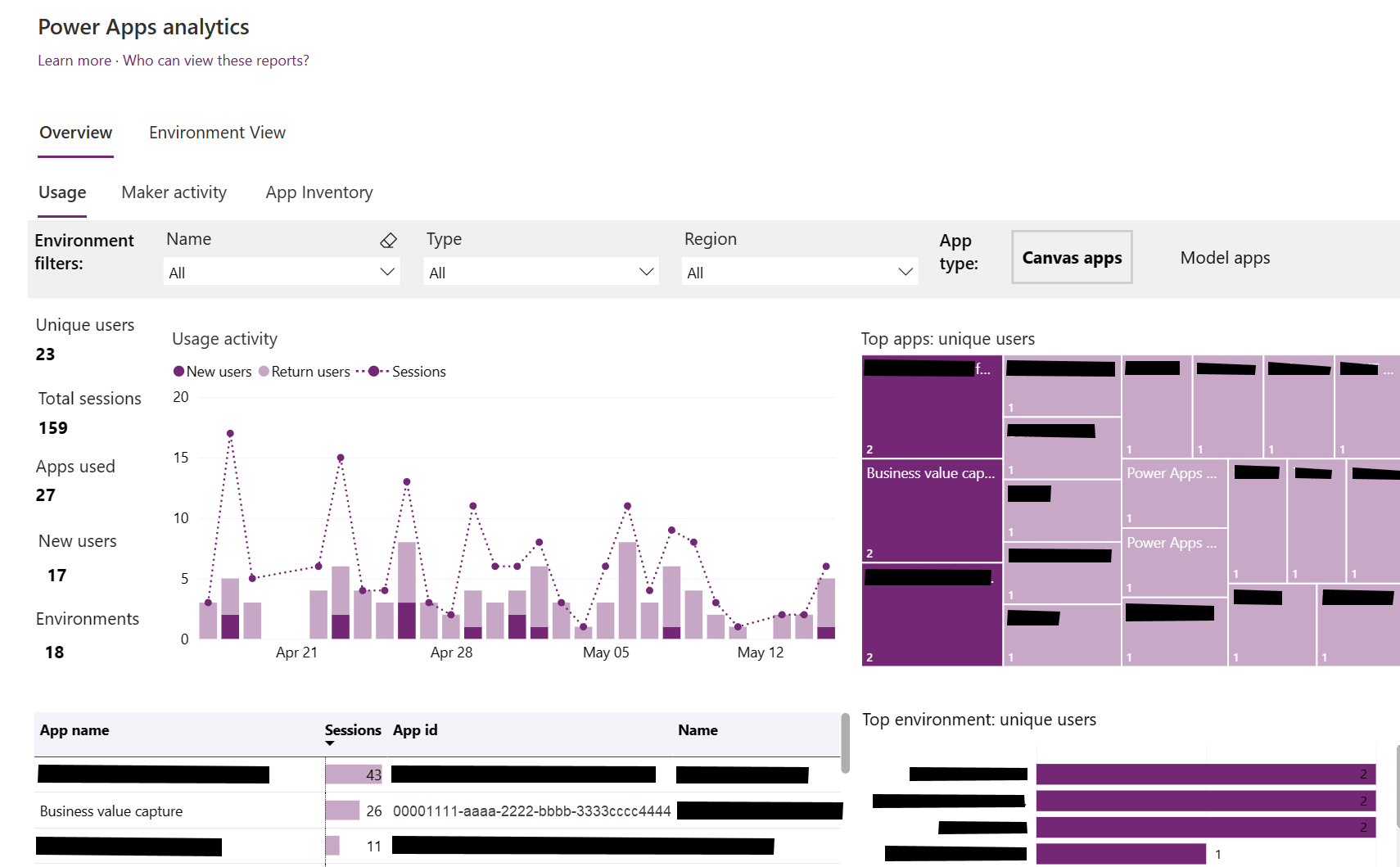
Administrador copia el ID de la aplicación y el ID de ambiente.
Administrador ejecuta el flujo de nube titulado New-AdminInitiatedAssessment, pegando el ID de la aplicación y ambiente.
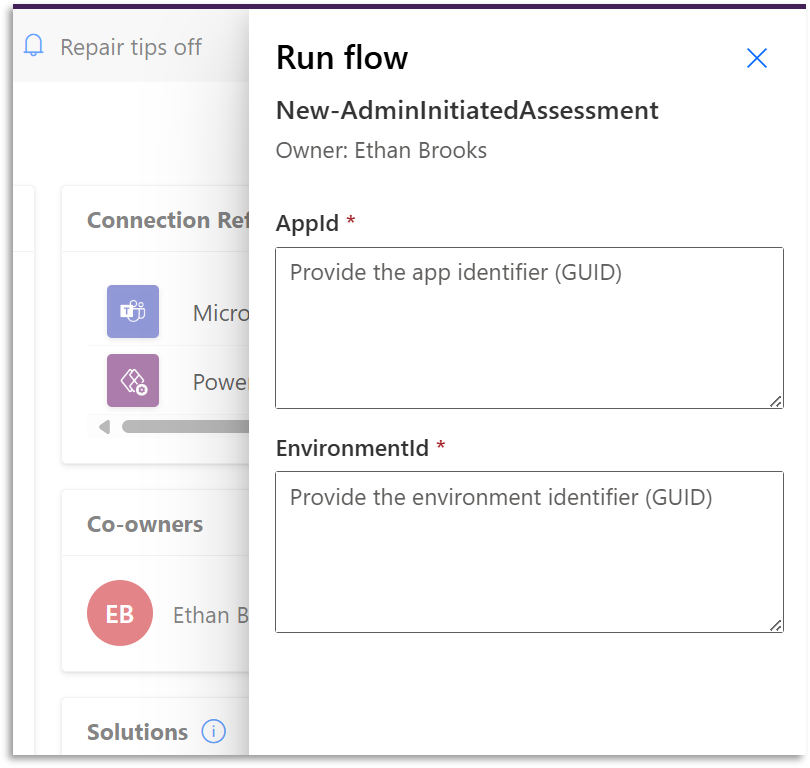
El flujo se ejecuta y envía un tarjeta adaptativo al propietario del flujo, invitándolo a completar una evaluación.
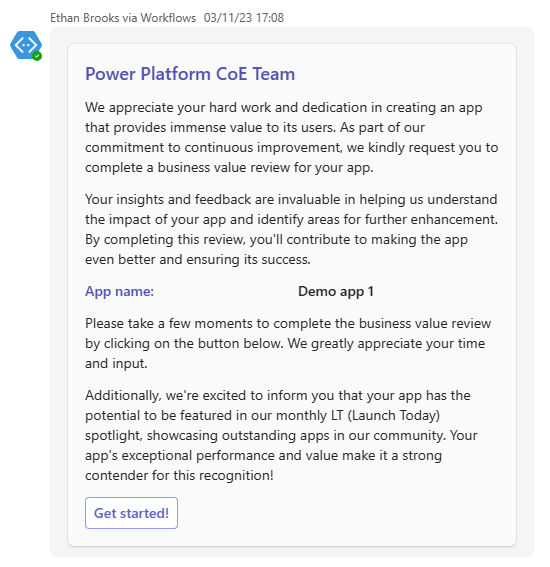
El usuario selecciona el botón para iniciar la evaluación y lanza la aplicación de Captura de valor empresarial con contexto.
Nota
Las evaluaciones iniciadas por el administrador se inician completando el campo New-AdminInitiatedAssessment flujo de nube. Este flujo requiere que la variable ambiente se complete con la URL de inicio de la aplicación de lienzo Business Value Capture . Puede recuperar esta URL seleccionando los puntos suspensivos (...) >Detalles y copiando la URL Web vincular .
Evaluación de productividad personal iniciada por el administrador
Los siguientes pasos se aplican a la evaluación de productividad personal iniciada por el administrador.
- El Administrador identifica un ambiente que desean evaluar.
- El Administrador copia el ID del ambiente.
- Administrador ejecuta la flujo de nube New-PersonalProductivityAssessment, pegando el ID de ambiente en la variable ambiente ID.
- El flujo se ejecuta y envía un tarjeta adaptativo al propietario de cada flujo en ambiente, que contiene dos preguntas diseñadas para establecer el valor (en tiempo ahorrado) y la criticidad del flujo.
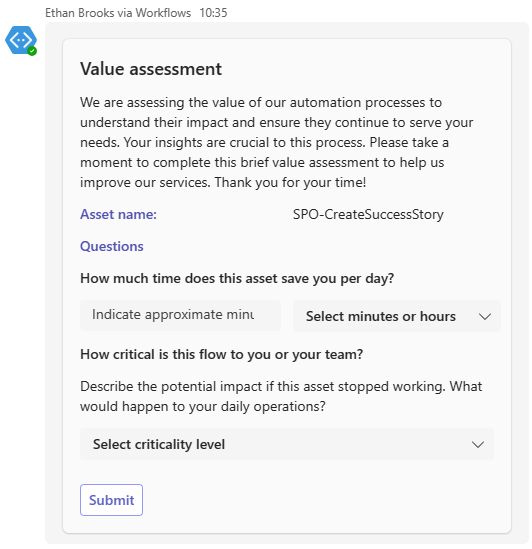
Esquema de datos de evaluación de la productividad personal
Los datos recopilados de las respuestas de los usuarios se describen en la siguiente tabla.
| Table | Column | Objetivo |
|---|---|---|
| Datos recopilados sobre productividad personal | Tipo de activo | Describe el tipo activo evaluado. Actualmente, sólo se evalúan los flujos de nubes. |
| Datos recopilados sobre productividad personal | Gravedad | Entero que define la criticidad de flujo de nube para el usuario, equipo, departamento u organización. |
| Datos recopilados sobre productividad personal | Duration | Describe la duración del ahorro de horas o minutos. |
| Datos recopilados sobre productividad personal | valor | Describe la cantidad de tiempo ahorrado. |
| Datos recopilados sobre productividad personal | Name | El identificador del activo evaluado. |
Esquema de datos de evaluación de valor
Los datos recopilados durante la evaluación del valor se describen en la siguiente tabla.
| Table | Column | Objetivo |
|---|---|---|
| Datos recopilados para la evaluación del valor | Aceptado | Indica si el análisis ha sido aceptado por el usuario. |
| Datos recopilados para la evaluación del valor | Categoría de acción | Describe el tipo de objetivo estratégico. Por ejemplo, mejora o reducción). |
| Datos recopilados para la evaluación del valor | Verbo de acción | Especifica la acción asociada con el objetivo estratégico. |
| Datos recopilados para la evaluación del valor | Medida de impacto real | Cuantifica el impacto de la aplicación en una escala de 1 a 5 durante el análisis de valor. |
| Datos recopilados para la evaluación del valor | Después del valor de implementación | Refleja el valor observado después de la implementación de la aplicación. |
| Datos recopilados para la evaluación del valor | Alineación al objetivo | Indica el grado de relación alineación entre el impacto de la aplicación y el objetivo estratégico, calificado en una escala de 1 a 5. |
| Datos recopilados para la evaluación del valor | Costos promedio | Representa el costo promedio utilizado en el cálculo del impacto del valor. |
| Datos recopilados para la evaluación del valor | Impacto | Ilustra el impacto de la aplicación en el objetivo estratégico. |
| Datos recopilados para la evaluación del valor | Tipo de impacto | Clasifica el impacto como tangible o intangible, determinado mediante análisis. |
| Datos recopilados para la evaluación del valor | Declaración de valores clave | Una declaración concisa generada durante el análisis que resume el impacto de la aplicación. |
| Datos recopilados para la evaluación del valor | Título objetivo | Proporciona el título del objetivo estratégico que se está evaluando. |
| Datos recopilados para la evaluación del valor | Resumen | Ofrece un resumen de la evaluación cuando se utiliza en propuestas. |
| Datos recopilados para la evaluación del valor | Acción de declaración de valor | Identifica el tipo de impacto en el valor tarjeta. |
| Datos recopilados para la evaluación del valor | Medida de declaración de valor | Especifica el impacto que tiene la aplicación en el logro del objetivo estratégico. |
| Datos recopilados para la evaluación del valor | Verbo que enuncia valor | Describe el impacto que tiene la aplicación en el logro del objetivo estratégico en forma verbal. |
| Datos recopilados para la evaluación del valor | Valor anterior a la implementación | Representa el valor antes de que se implementara la aplicación. |
| Datos recopilados para la evaluación del valor | Confianza | Indica el nivel de confianza en el análisis. |
| Datos recopilados para la evaluación del valor | Aceptación del usuario | Indica si el análisis ha sido aceptado por el usuario. |
Estos conjuntos de datos se pueden utilizar para desarrollar paneles de control que proporcionen información valiosa sobre el tiempo ahorrado por los flujos de productividad personal.
Evaluar el valor potencial de una idea o propuesta
El kit de herramientas emplea indicaciones específicas dentro de Power Automate para evaluar el impacto potencial de un idea o propuesta, junto con la realización de controles para aplicaciones similares y Ideas para reducir la duplicación de esfuerzos.
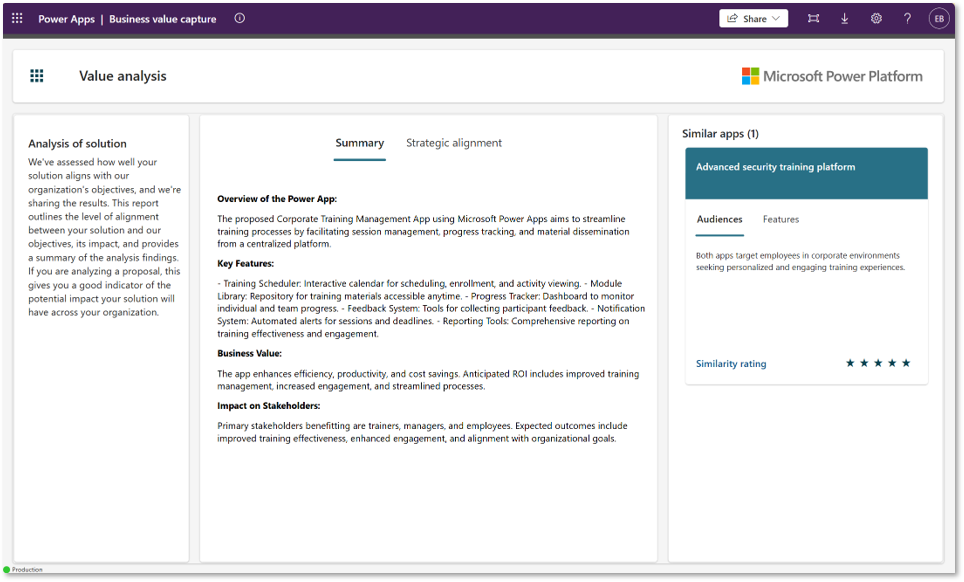
La siguiente tabla proporciona una descripción general de las indicaciones utilizadas en el proceso.
| Nombre de la indicación | Description | Lugar de uso |
|---|---|---|
| Evaluar una propuesta | Este mensaje toma el idea creado por el usuario de la aplicación y analiza el alineación y el impacto en cada objetivo estratégico. | Flujo de nube: Propuesta de evaluación de valor de IA |
| Comparación de propuestas | Este mensaje busca similitudes con otras historias y propuestas en dos ámbitos: similitud en audiencia y similitud de características y funcionalidades. | Flujo de nube: Comparación de propuestas de IA |
| Resumir el impacto de la propuesta | Este mensaje resume el impacto potencial, brindando una descripción general de la solución, el valor comercial potencial y el impacto positivo en las partes interesadas. | Flujo de nube: Comparación de ejecución de IA con comprobación de propuesta |
Estos mensajes facilitan la creación de historias de éxito atractivas y bien estructuradas que resuenan en las audiencias comerciales, haciendo que las funcionalidades complejas de las aplicaciones sean accesibles y relacionables.
Propuesta o esquema de datos de evaluación idea
Los datos recopilados de un idea o propuesta se almacenan en el Datos recopilados para la evaluación de la propuesta Dataverse mesa. La tabla almacena datos relacionados con la evaluación de una propuesta o idea.
Los datos se almacenan en las siguientes columnas:
| Table | Column | Tipo de datos | Objetivo |
|---|---|---|---|
| Datos recopilados para la evaluación de la propuesta | Nombre de la historia de la aplicación | Text | El título proporcionado para el idea o propuesta. |
| Datos recopilados para la evaluación de la propuesta | Coincidencia de audiencias | Text | Datos resumidos de cuenta corriente para audiencias. |
| Datos recopilados para la evaluación de la propuesta | Puntuación de comparación | Número entero | Puntuación proporcionada para la confianza en la comparación general. |
| Datos recopilados para la evaluación de la propuesta | Función de coincidencia | Text | Datos resumidos de cuenta corriente para características similares. |
| Datos recopilados para la evaluación de la propuesta | Name | Texto (GUID) | ID del idea o propuesta. |
| Datos recopilados para la evaluación de la propuesta | Identificación de la historia | Texto (GUID) | ID de la historia relacionada. |